组装好电脑如何用u盘装系统(组装好电脑怎么用u盘装系统)
发布时间:2023-09-22 14:11:46
组装好电脑如何用u盘装系统?在组装好一台全新的电脑后,第一件要做的事情就是安装操作系统。而如今,使用U盘来安装系统已经成为了最常见的选择。相比于光盘安装,U盘安装更加方便快捷,同时还能避免光盘划伤或损坏的问题。那么,接下来就让我们一起来了解一下组装好电脑怎么用u盘装系统吧!
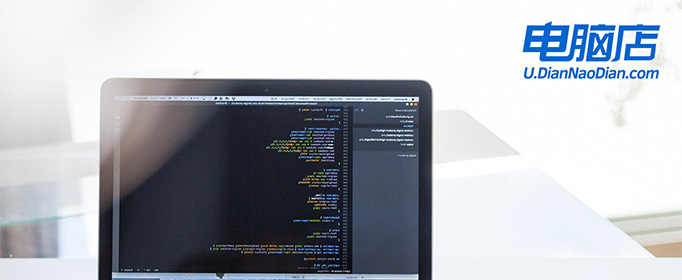
组装好电脑如何用u盘装系统
一、怎么制作启动盘?
1、确认电脑处于联网状态下,进入电脑店官网下载u盘启动盘制作工具。
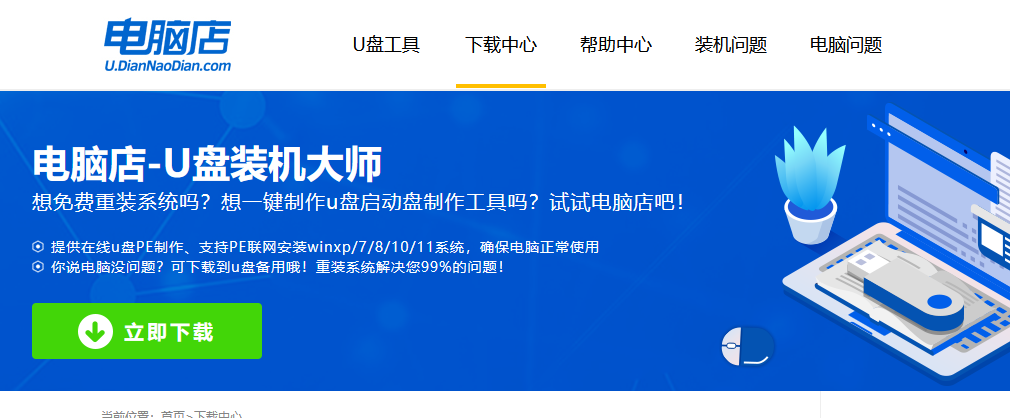
2、将一个8G的u盘插入电脑USB接口,打开制作工具。
3、选择【启动模式】为【USB-HDD】,【分区格式】为【NTFS】,最后点击【全新制作】即可。
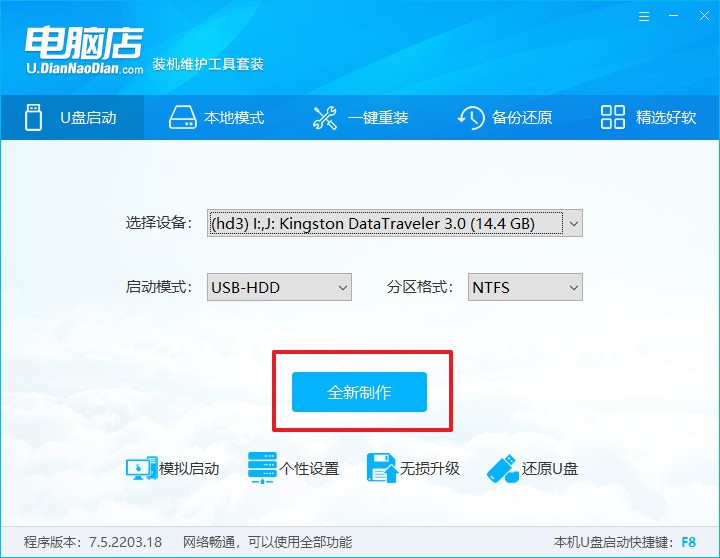
二、怎么设置u盘启动?
1、确认自己电脑的型号,在电脑店官网查询对应的u盘启动快捷键。
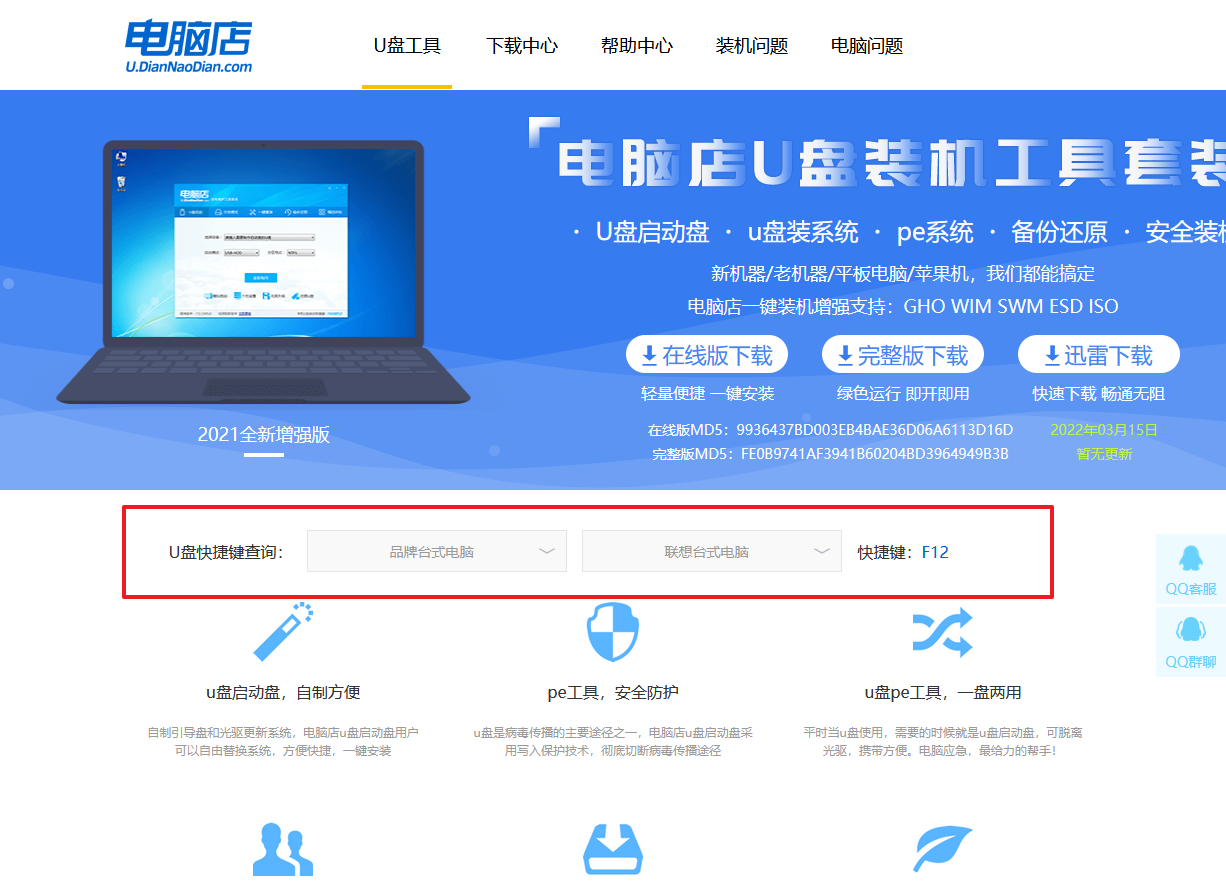
2、将制作好的u盘启动盘插入电脑,重启后按下快捷键,接下来就会进入优先启动项的设置界面。
3、选择u盘启动盘的一项,一般是带有USB字样的选项,回车即可。
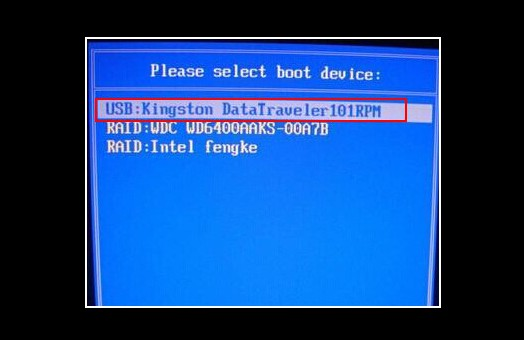
4、接下来就进入电脑店winpe的主菜单了,选择【1】回车。
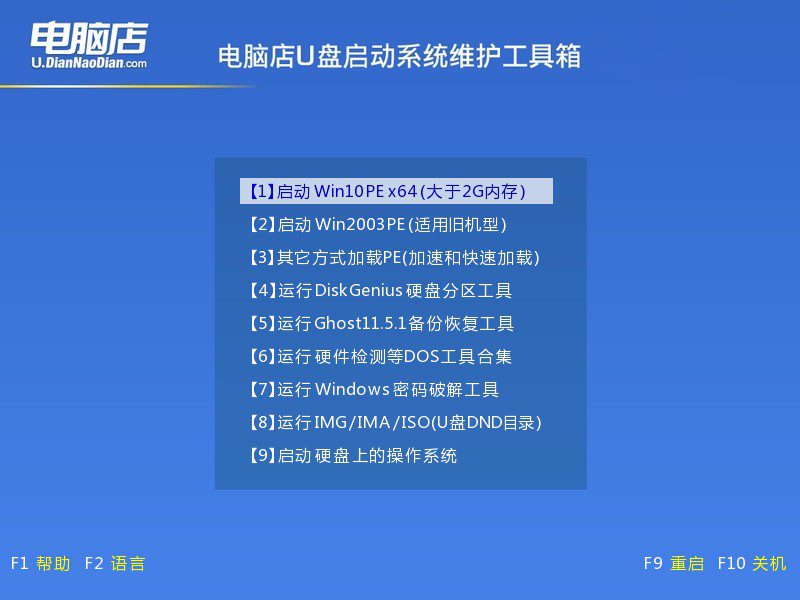
三、如何u盘装机?
1、在桌面打开电脑店一键装机,如下图所示,设置好有关选项,点击【执行】。
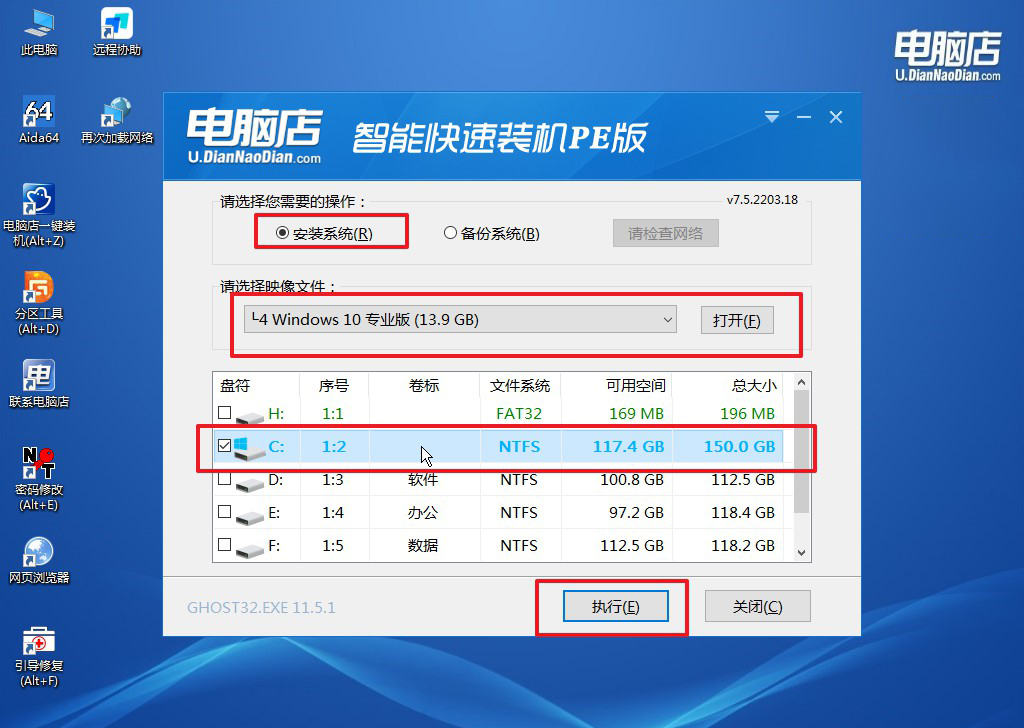
2、在还原窗口中,可默认设置直接点击【是】。
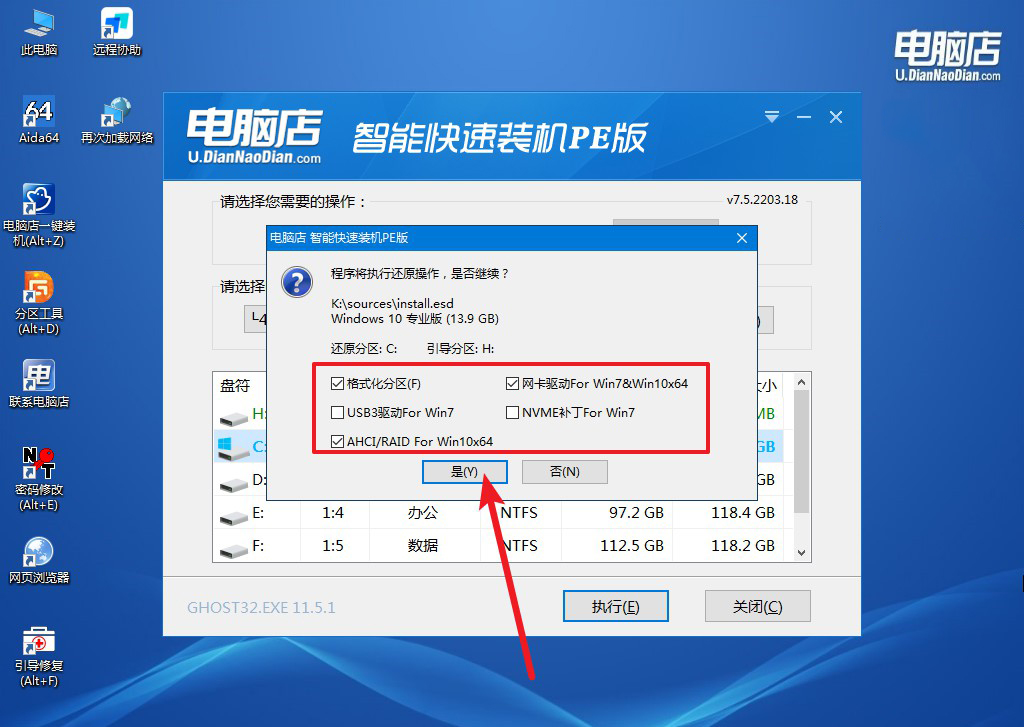
3、勾选【完成后重启】,等待安装完成。
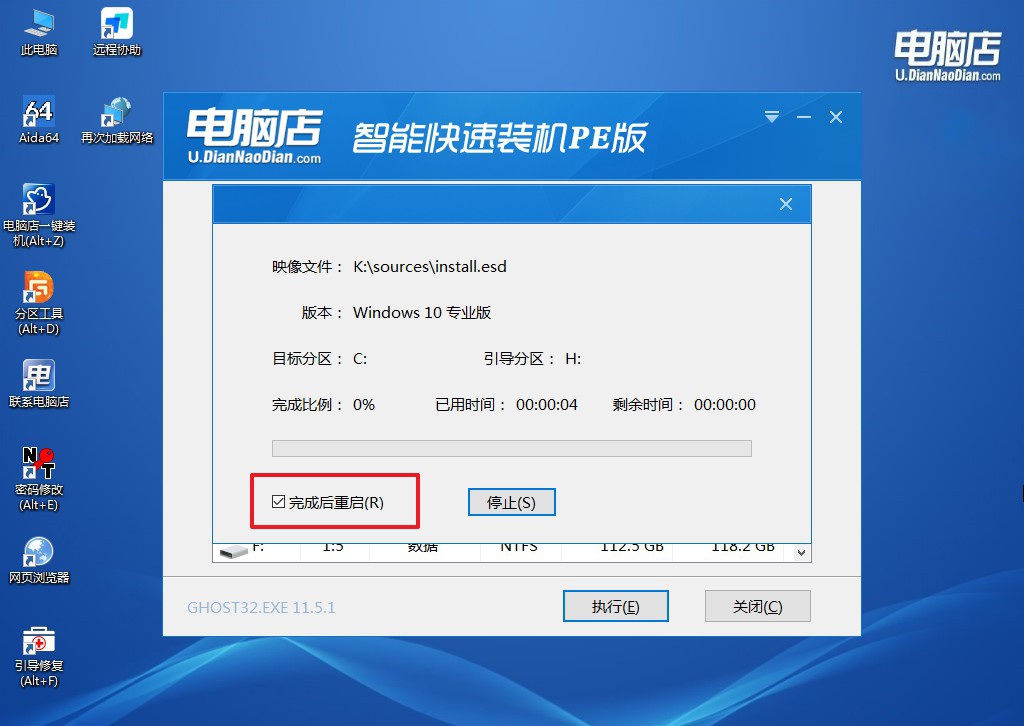
4、重启后就可以进入系统啦!
如果你还没学会,那么可参考:电脑店u盘装系统教程。
以上就是组装好电脑如何用u盘装系统的教程了。总的来说,使用U盘来装系统是一种简单而高效的方法。只需准备好U盘、系统镜像文件和一台组装好的电脑,就可以轻松完成系统安装。通过上述步骤,您可以在短时间内拥有一台全新的电脑,并开始享受各种应用程序和功能。希望本文对您有所帮助,祝您成功安装系统!
